У цьому уроці я покажу вам, як змінювати та редагувати теми у вашому магазині Shopify. Налаштування дизайну вашого інтернет-магазину має вирішальне значення для створення привабливого досвіду електронної комерції для ваших клієнтів. Ви дізнаєтеся, як налаштувати існуючу тему, завантажити нові теми та змінити мову вашої теми. Також пояснюються важливі функції та параметри редагування теми. Давайте почнемо прямо зараз!
Основні висновки
- Ви можете перемикатися між різними темами в Shopify і налаштовувати їх.
- Важливо регулярно перевіряти версію вашої теми, особливо перед тим, як звертатися до служби підтримки.
- Мову ваших тем можна легко налаштувати, щоб вона відповідала вашим потребам.
- Ви можете знайти і використовувати безкоштовні та платні теми в магазині тем Shopify.
- Не забудьте створити резервну копію всіх важливих даних перед зміною теми.
Покрокові інструкції
Доступ до області тем
Щоб почати змінювати і редагувати теми, спочатку потрібно отримати доступ до області каналів продажів. Для цього натисніть на "Канали продажів" в адмінці Shopify.
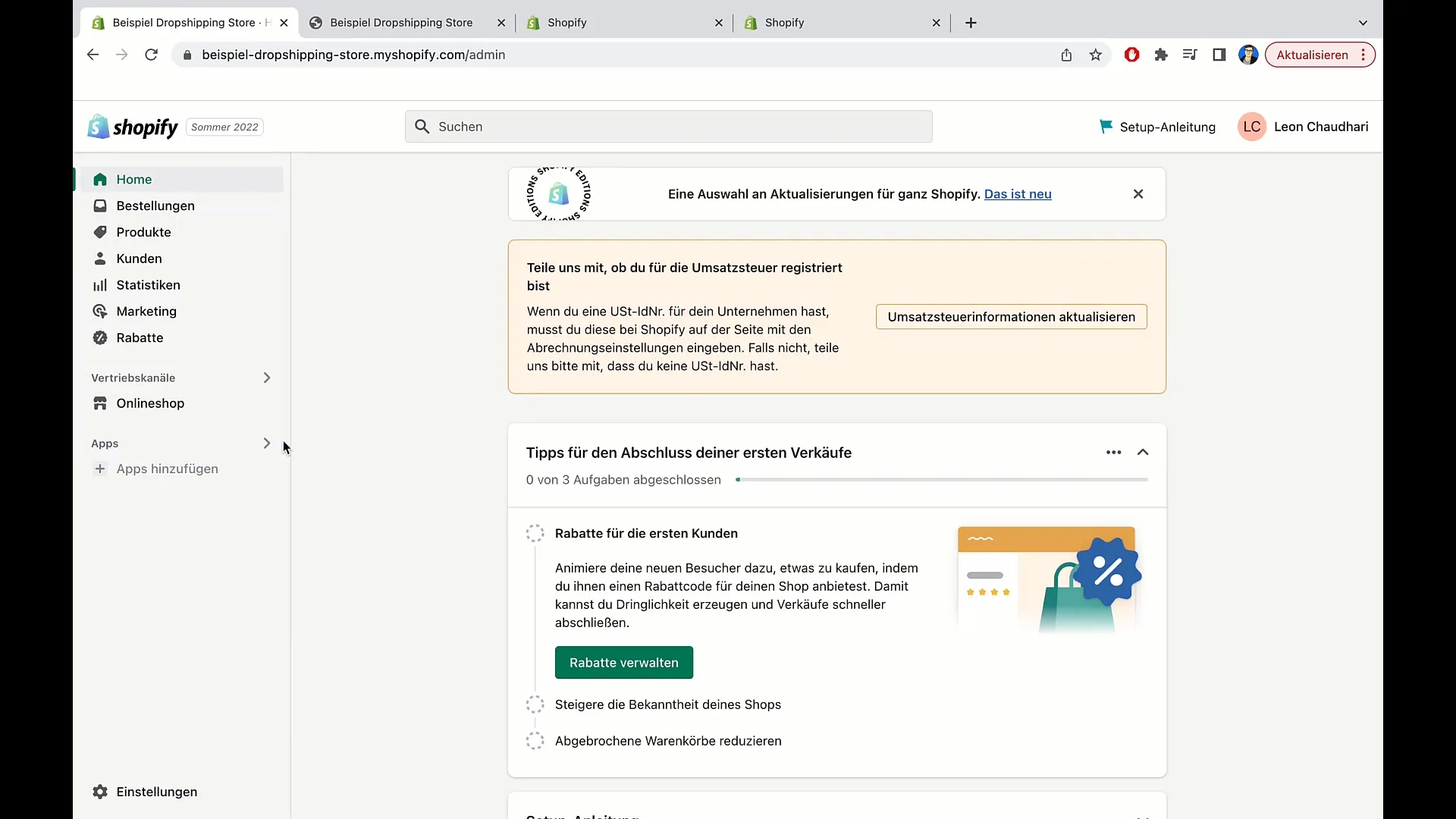
Вибір інтернет-магазину
Після того, як ви натиснете на "Канали продажів", ви побачите різні підпункти. Натисніть на "Інтернет-магазин", щоб отримати доступ до управління темою.
Перевірте тему та її властивості
Ви потрапите в область тем, де побачите вашу поточну тему. У нашому прикладі відображається жива тема "Світанок". Тут ви можете переглянути таку інформацію, як остання збережена версія і дата останніх змін.
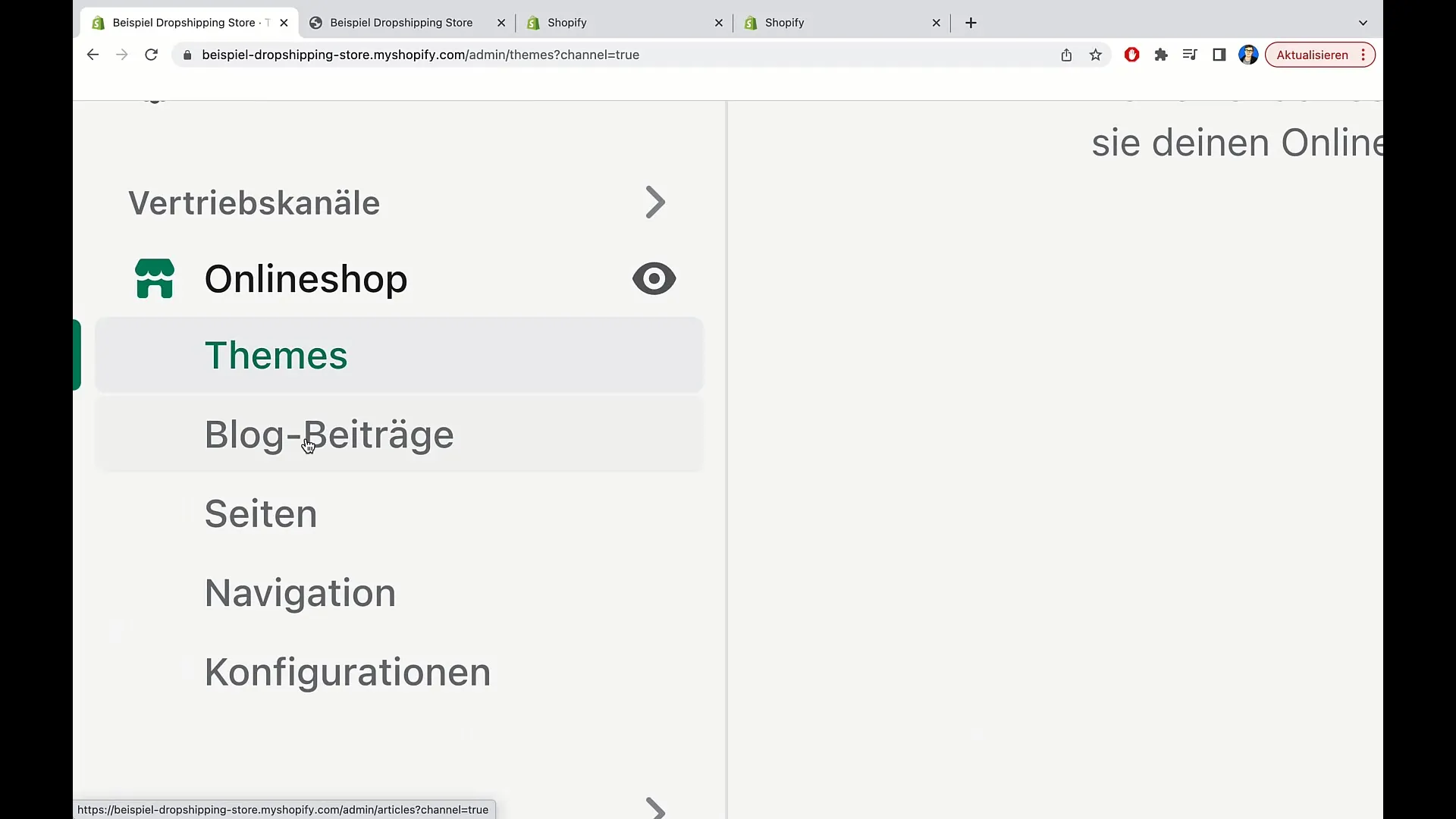
Дії для поточної теми
Праворуч ви знайдете кнопку "Дії". Тут ви можете вибрати різні опції, зокрема "Показати тему", "Перейменувати", "Дублювати" і "Редагувати код". Ці опції дають вам можливість гнучко налаштувати тему так, як ви бажаєте.
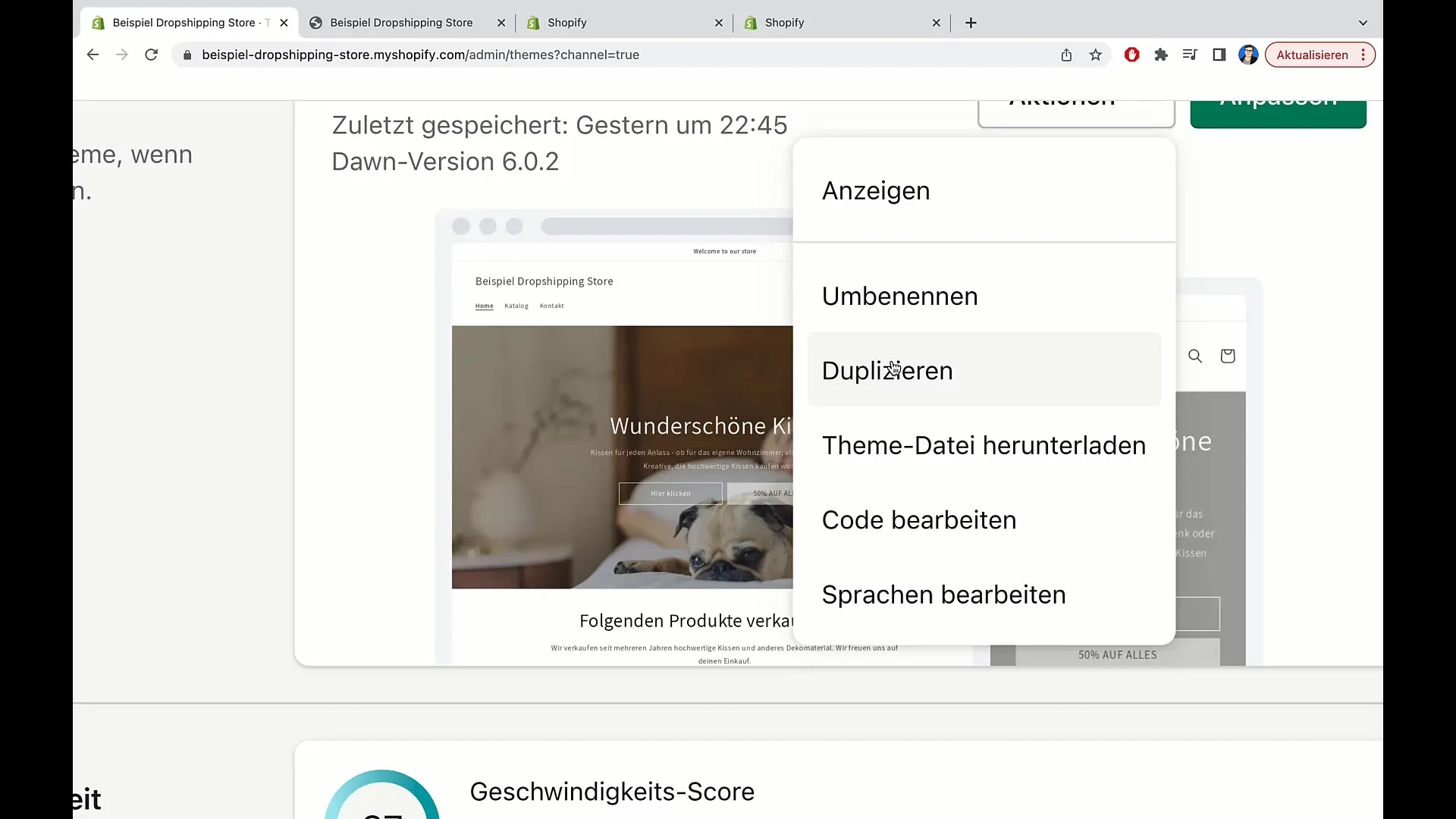
Налаштування мови теми
Одним з корисних аспектів є можливість редагування мови вашої теми. Наприклад, якщо ви натиснете на "Мова", ви побачите різні терміни, які з'являються на вашій сторінці, такі як "Заголовок форми входу" або "Кнопка введення пароля". Ви можете налаштувати кожен з цих термінів відповідно до вашої цільової групи, щоб досягти більш відповідного підходу.
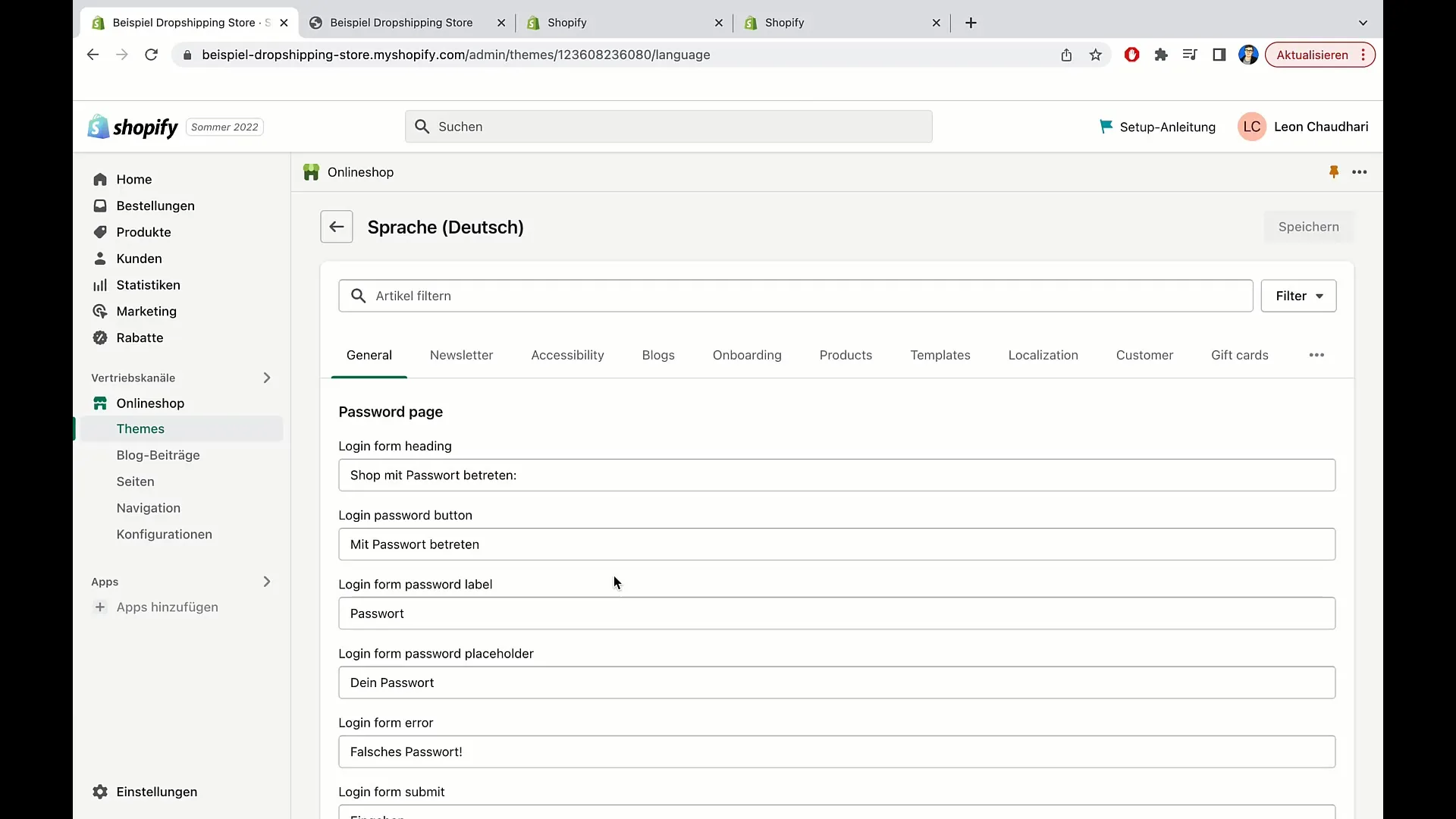
Використовуйте функцію пошуку термінів
Існує також корисна функція пошуку. Якщо ви шукаєте певний термін, ви можете ввести його в поле пошуку. Наприклад, якщо ви введете "продаж", ви отримаєте всі результати, де цей термін використовується в темі. Таким чином ви зможете переконатися, що використовуєте правильний підхід.
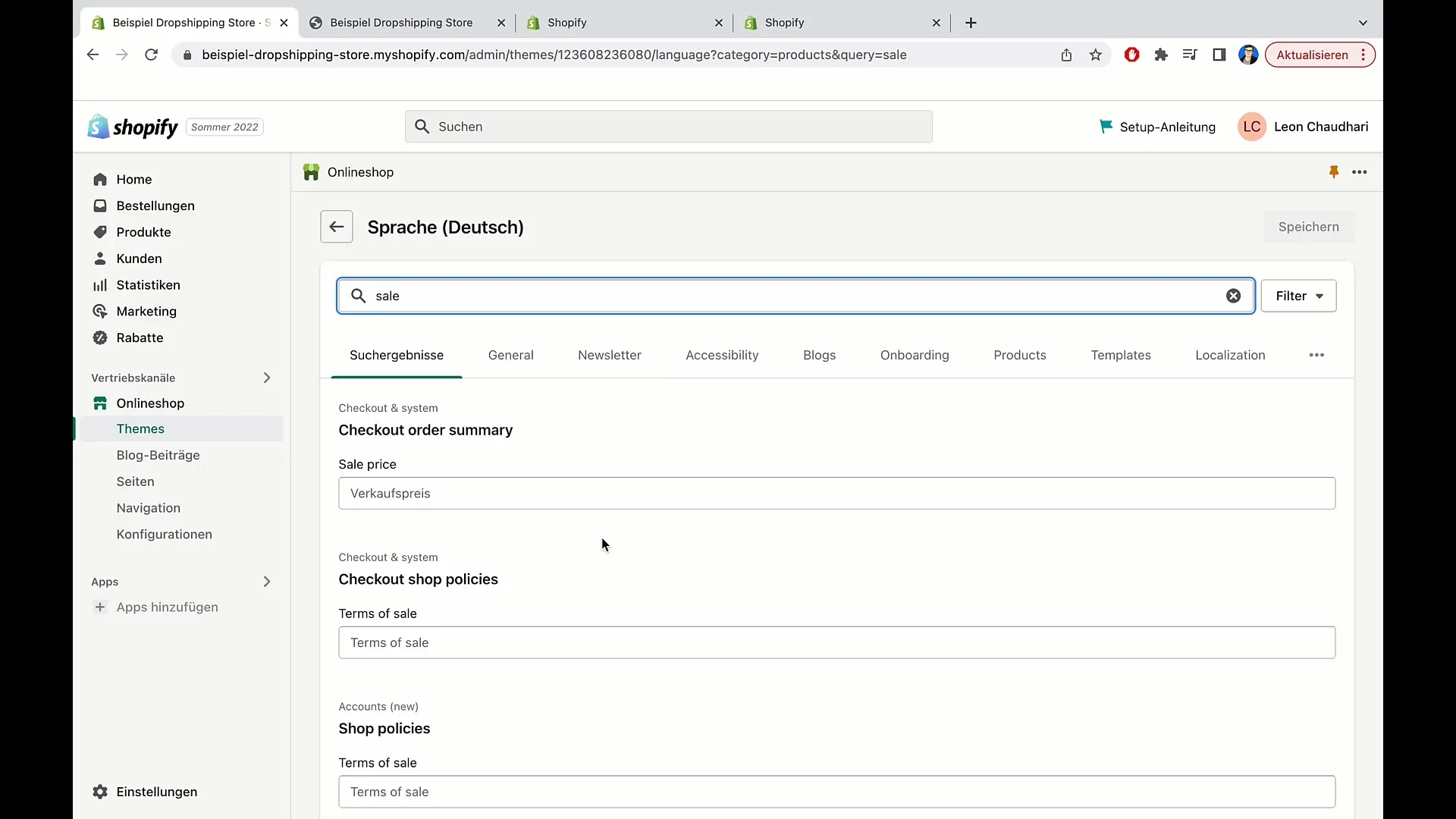
Налаштування елементів теми
Щоб глибше налаштувати тему, поверніться до області теми і натисніть кнопку "Налаштувати". Це дозволить вам редагувати дизайн вашої теми в режимі реального часу і вносити зміни, які одразу ж відображатимуться на вашому сайті.
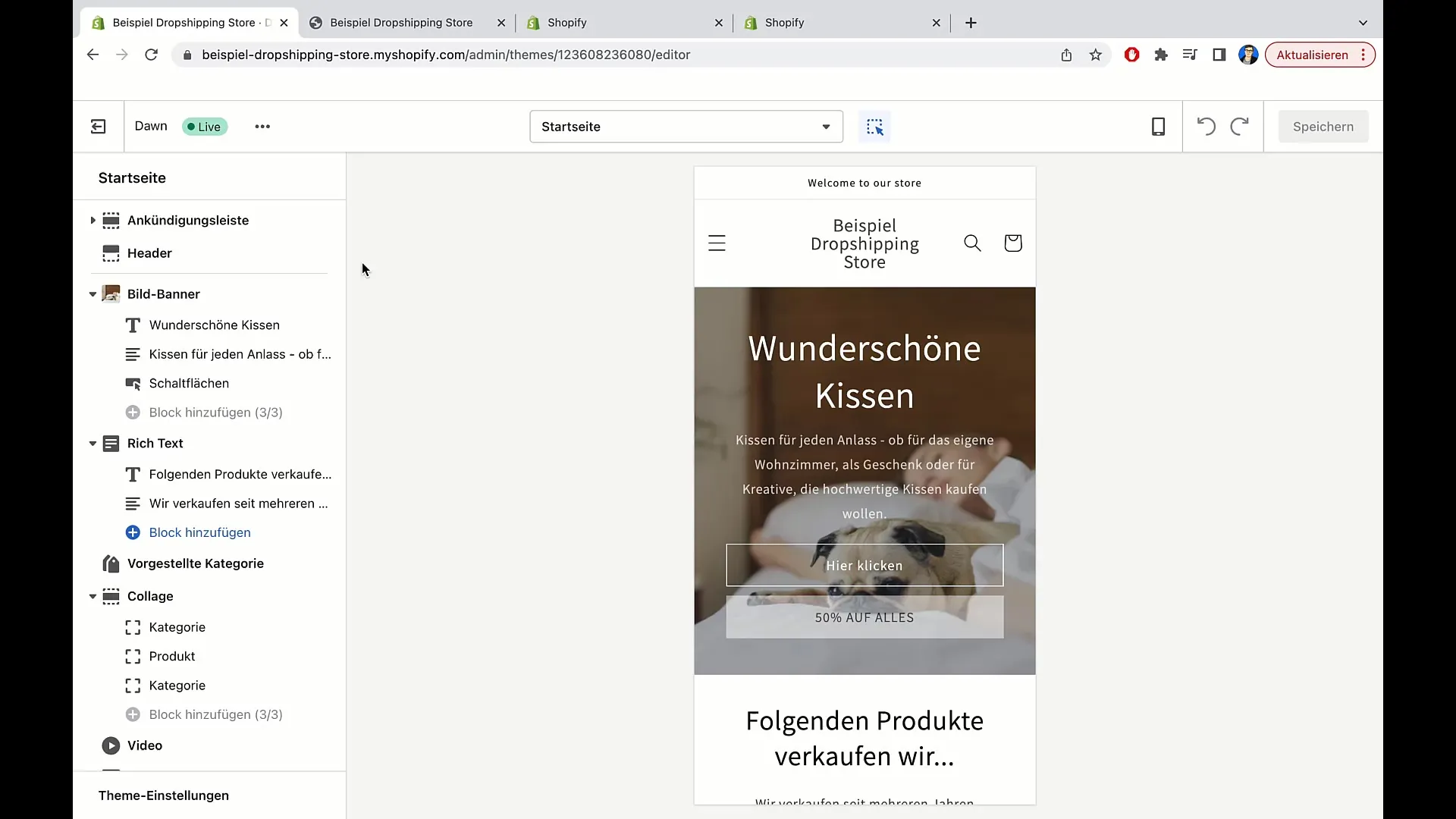
Перевірка швидкості роботи магазину
Ще одним важливим аспектом, про який не варто забувати, є швидкість роботи вашого інтернет-магазину. На показник швидкості впливають різні фактори, такі як встановлені додатки та розмір зображень. Зверніть увагу, що високий показник важливий для користувацького досвіду. Ви можете побачити свій поточний бал тут.
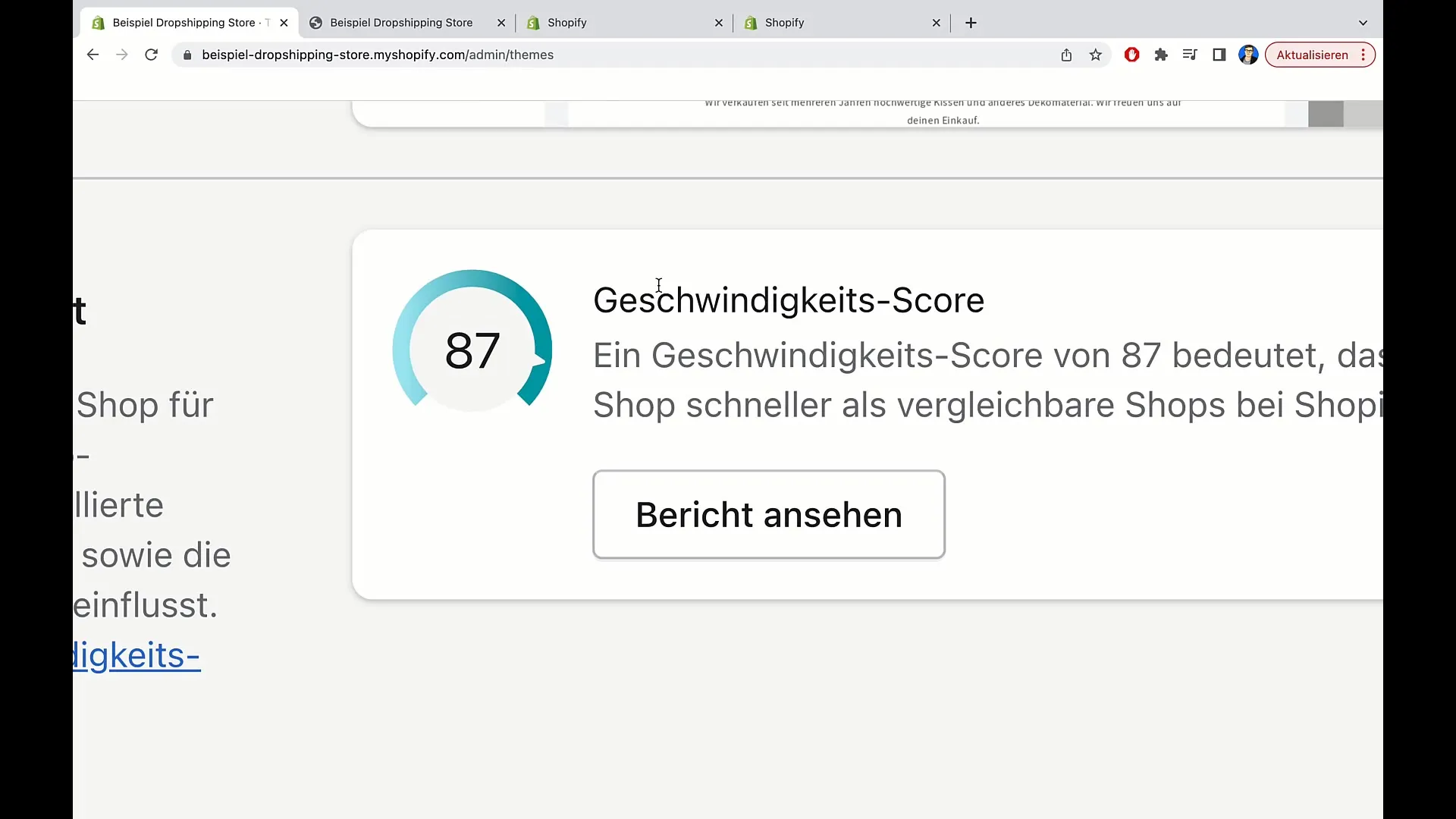
Ознайомтеся з бібліотекою тем
Ви можете додавати нові теми до бібліотеки тем. Ви можете завантажити тему з ZIP-архіву або підключитися безпосередньо до репозиторію GitHub. Ця гнучкість особливо корисна для технічно підкованих користувачів.
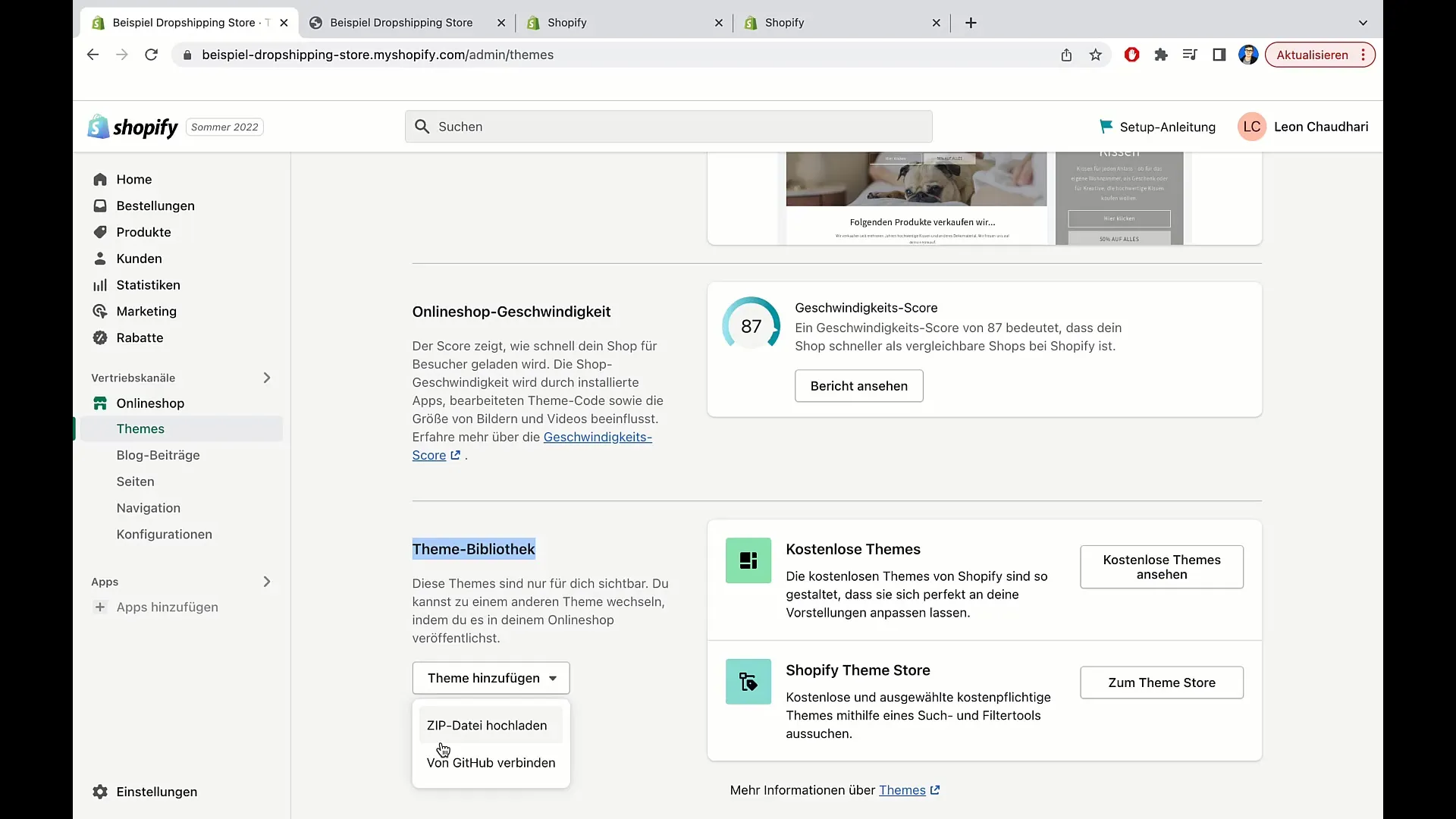
Вибір нової теми
Якщо ви вирішили вибрати нову тему, ви можете зробити це в магазині тем Shopify. Тут ви можете вибирати між безкоштовними і платними темами. Просто натисніть на "Переглянути безкоштовні теми" і виберіть тему, яка найкраще відповідає вашому баченню вашого магазину.
Перегляньте активні теми
Пам'ятайте, що одночасно активною може бути лише одна тема. Активна тема позначена кнопкою "live". Інші теми не активні, але їх можна швидко активувати.
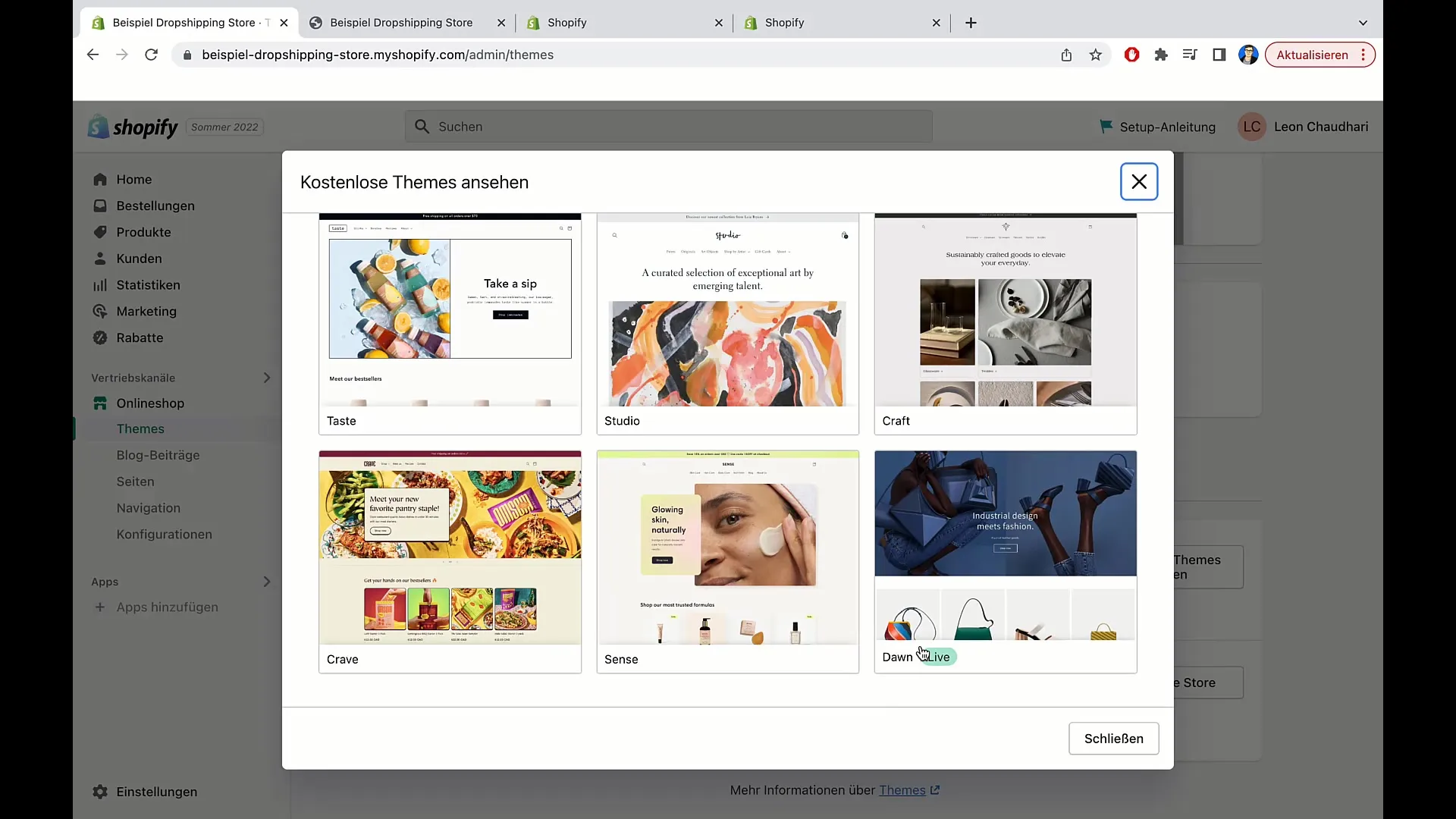
Створіть резервну копію даних перед зміною теми
Перед зміною теми важливо створити резервну копію даних. Зазвичай при зміні теми дані не переносяться. Ви повинні зберегти всю важливу інформацію в безпечному місці або створити експортований HTML-файл.
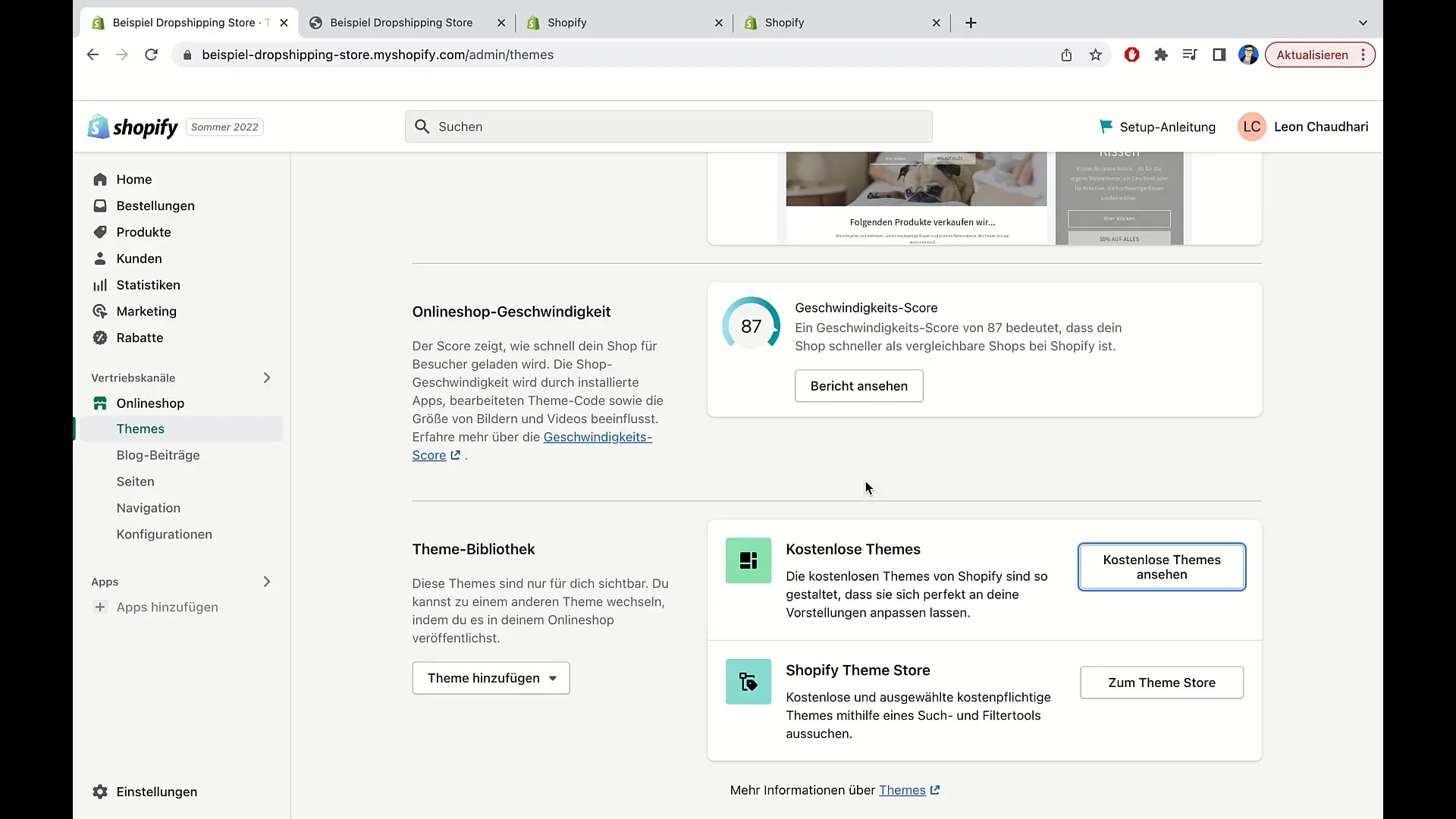
Підсумок
У цьому посібнику ви дізналися, як ефективно змінювати і редагувати теми в Shopify. Важливо регулярно перевіряти версію теми, налаштовувати мову і створювати резервні копії всіх даних перед зміною.
Найпоширеніші запитання
Як змінити тему в Shopify? Ви можете змінити тему в розділі тем в адміністративній частині Shopify. Просто натисніть на потрібну тему та активуйте її.
Чи можу я використовувати безкоштовні теми в Shopify? Так, Shopify пропонує як безкоштовні, так і платні теми на вибір.
Що я повинен зробити перед зміною теми?Збережіть всі важливі дані та інформацію, оскільки зазвичай при зміні теми дані не переносяться.
Як змінити мову окремих елементів теми?Ви можете перейти в розділ "Мова" в області теми і налаштувати умови відповідно.
Як перевірити швидкість роботи мого магазину?Ви можете знайти рейтинг швидкості в налаштуваннях теми, де також відображаються пропозиції щодо покращення.


